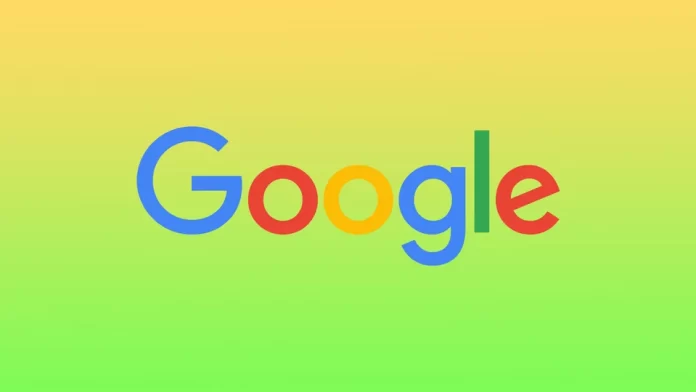Tumma tila Google-haussa on vaihtoehtoinen näyttötila, jossa käytetään tummaa värimaailmaa oletusarvoisen vaalean värimaailman sijaan. Tummassa tilassa hakukoneen hakutulossivun tausta on tumma ja teksti ja muut elementit näytetään vaaleammilla väreillä, mikä helpottaa ja mahdollisesti vähentää silmien kuormitusta. Voit kuitenkin tarvittaessa poistaa tumman tilan käytöstä Google-haussa.
Miten poistaa Google-hakujen tumma tila käytöstä työpöydällä?
Jos haluat poistaa Google-hakujen tumman tilan käytöstä työpöydälläsi, voit noudattaa seuraavia ohjeita:
- Avaa Google-haku työpöytäselaimellasi.
- Napsauta oikeassa alakulmassa ”Mukauta Chrome”.
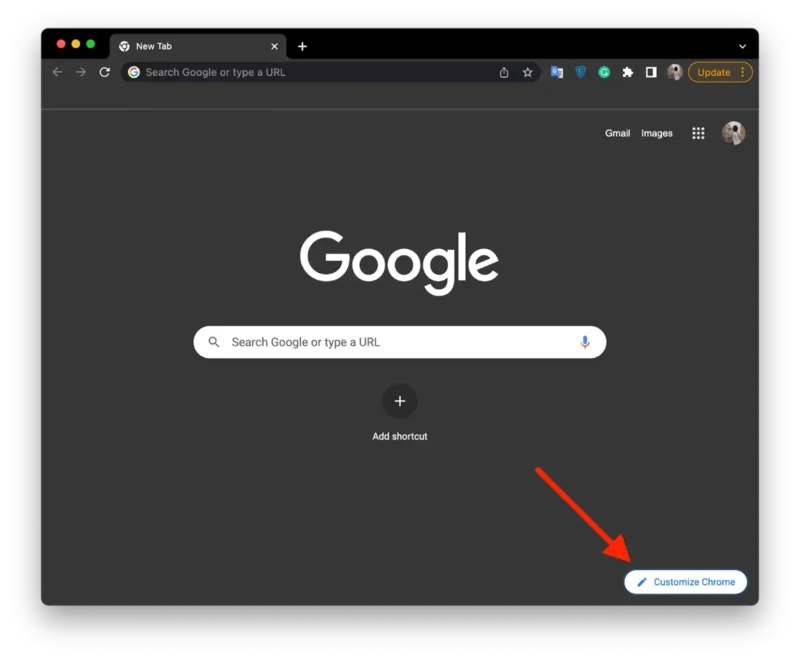
- Valitse sitten osio ”Väri ja teema”.
- Seuraavaksi voit valita haluamasi sävyn. Oletusvalotila on sijoitettu toiseksi tässä paneelissa.
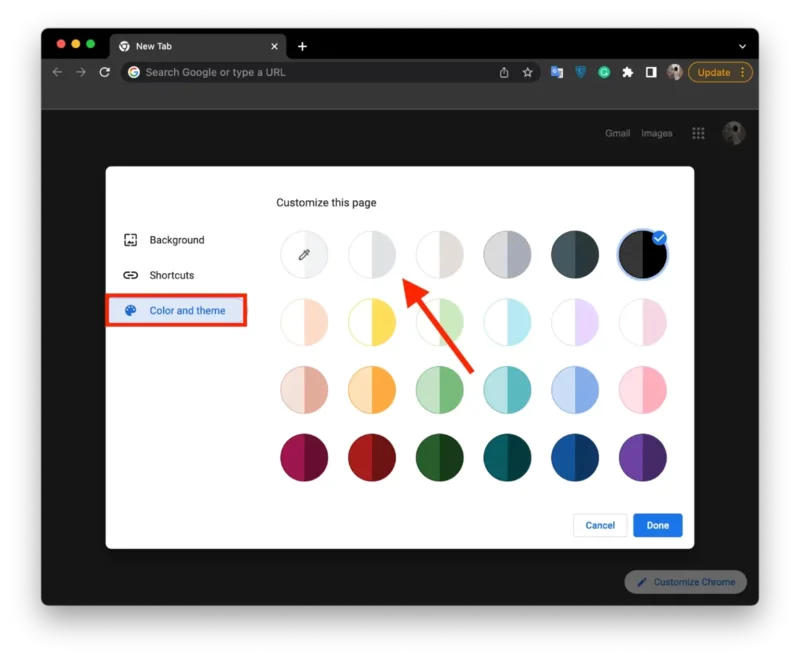
Kun poistat tumman tilan käytöstä, Google-hakujen värimaailma vaihtuu takaisin vaaleaan taustaan ja tummempaan tekstiin ja muihin elementteihin.
Miten poistaa Google-hakujen tumma tila käytöstä mobiililaitteissa?
Sinun on muutettava näyttöasetuksia, jotta voit poistaa Google-hakua koskevan pimeän tilan käytöstä iPhonessa. Tämä vaatii vain kaksi napsautusta. Aiemmin käyttäjät pystyivät tekemään tämän Google Chrome -sovelluksessa. Mutta nyt tämä vaihtoehto ei ole käytettävissä. Voit siis poistaa tummennustilan käytöstä iPhonessa noudattamalla seuraavia ohjeita:
- Sinun on avattava iPhonen Asetukset-sovellus.
- Valitse sitten osio ”Näyttö ja kirkkaus”.
- Napauta ”Valo”.
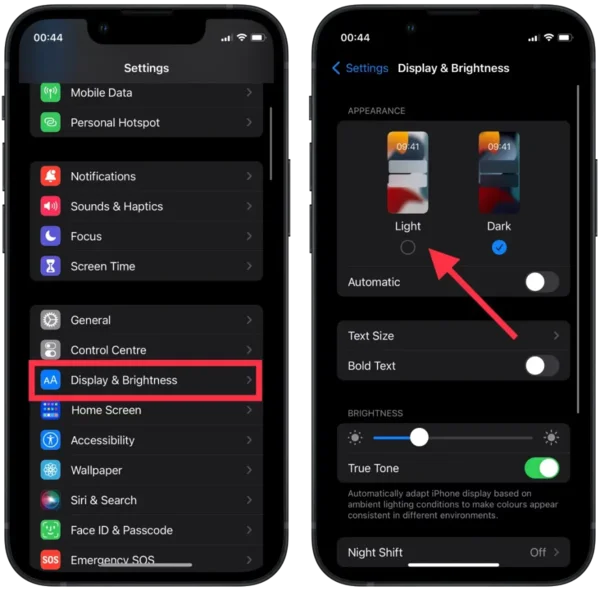
Tämän menetelmän haittapuolena on, että valotila näkyy myös kaikissa muissa sovelluksissa.
Kumpi tila on parempi käyttää Googlessa, tumma vai vaalea?
Se, onko tumma vai vaalea tila parempi Google-hakukoneessa, riippuu mieltymyksistäsi ja ympäristöstä, jossa käytät hakukonetta.
Tumma tila voi hyödyttää käyttäjiä, jotka haluavat tummemman taustan ja silmiä miellyttävämpää tekstiä erityisesti hämärässä ympäristössä. Se voi myös vähentää silmien rasitusta ja mahdollisesti säästää akkua laitteissa, joissa on OLED-näyttö. Jotkut käyttäjät saattavat kuitenkin kokea tekstin lukemisen tummalla taustalla vaikeammaksi tai suosivat perinteistä vaaleaa värimaailmaa.
Kevyt tila taas tarjoaa perinteisen ja tutun näytön, jossa on valkoinen tausta ja tummempi teksti. Se on Googlen haun oletustila, ja se voi olla helpompi lukea joillekin käyttäjille, erityisesti niille, joilla on näkövamma.
Voitko ladata Google Chrome -teeman mobiilisovelluksesta?
Google Chrome -teemojen lataaminen suoraan mobiilisovelluksesta on mahdotonta. Google Chromen mobiilisovellus ei tällä hetkellä tue mukautettujen teemojen asentamista, ja voit muuttaa vain perusasetuksia, kuten etusivua, hakukonetta ja fonttikokoa.
Voit kuitenkin ladata ja asentaa Google Chrome -teemoja pöytätietokoneellesi. Se synkronoituu automaattisesti Google-tilillesi, jolloin voit nähdä ne mobiililaitteessasi, kun kirjaudut sisään samalla Google-tilillä molemmilla laitteilla.
Voit myös etsiä ja asentaa teemoja Chrome Web Storesta pöytätietokoneellasi; ne synkronoidaan myös mobiililaitteeseesi.
Miten ladata Google Chrome -teema työpöydälle?
Voit ladata ja asentaa teeman Google Chromeen pöytätietokoneellesi seuraavasti:
- Avaa Chrome Web Store.
- Valitse sitten ”Teemat”-osio.
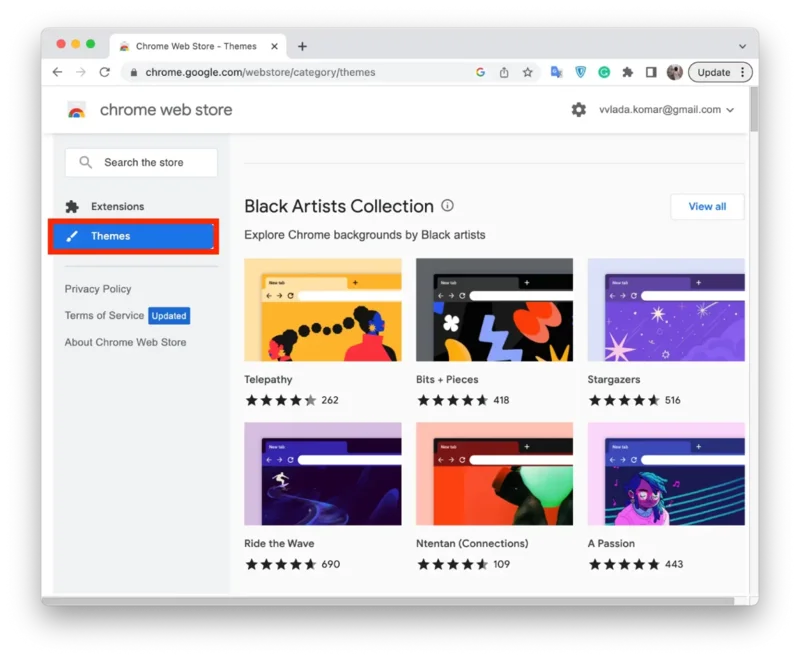
- Etsi haluamasi teema tai selaa käytettävissä olevia teemoja.
- Asenna teema napsauttamalla ”Lisää Chromeen” -painiketta.
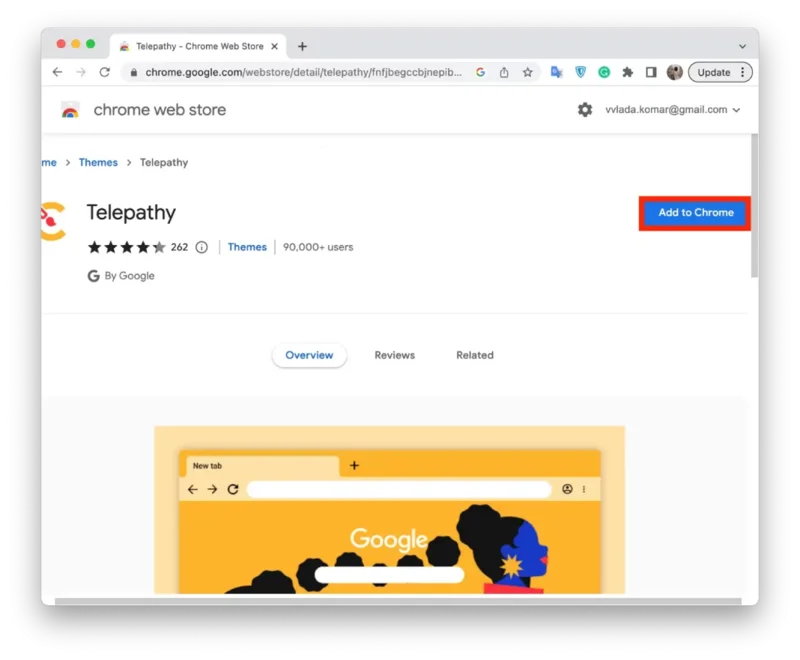
Kun olet asentanut teeman pöytätietokoneellesi, voit kirjautua samaan Google-tiliin mobiililaitteellasi ja nähdä teeman sovellettuna mobiiliselaimessasi. Huomaa, että kaikki Chrome-teemat eivät ole yhteensopivia Google Chromen mobiiliversion kanssa, ja jotkin teemat saattavat näkyä eri tavalla tai eivät ollenkaan.
Miten lisätä oma Google Chrome -teema?
Voit lisätä oman mukautetun teeman Google Chromeen seuraavasti:
- Avaa Google-haku työpöytäselaimellasi.
- Napsauta oikeassa alakulmassa ”Mukauta Chrome”.
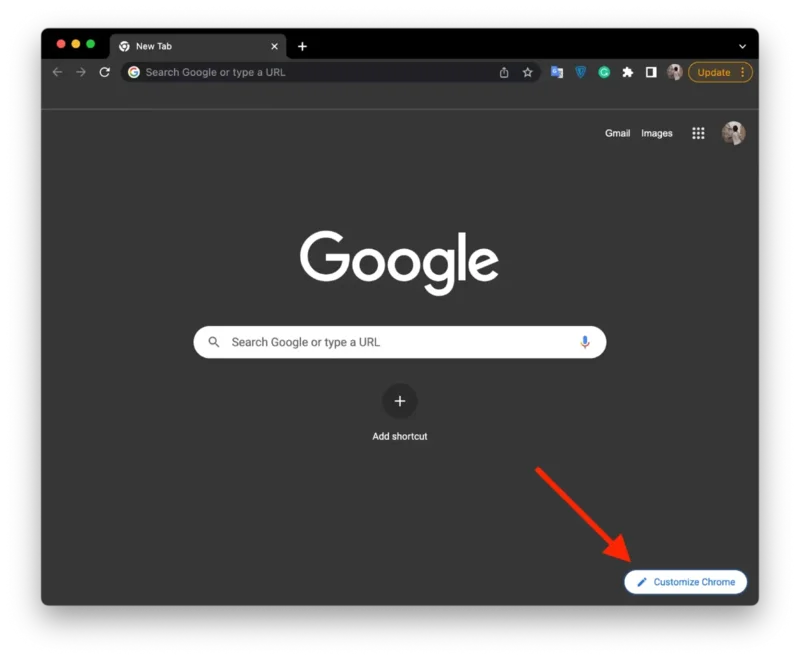
- Valitse seuraavaksi ”Tausta”-osio.
- Napsauta ”Lataa tästä laitteesta” -kuvaketta.
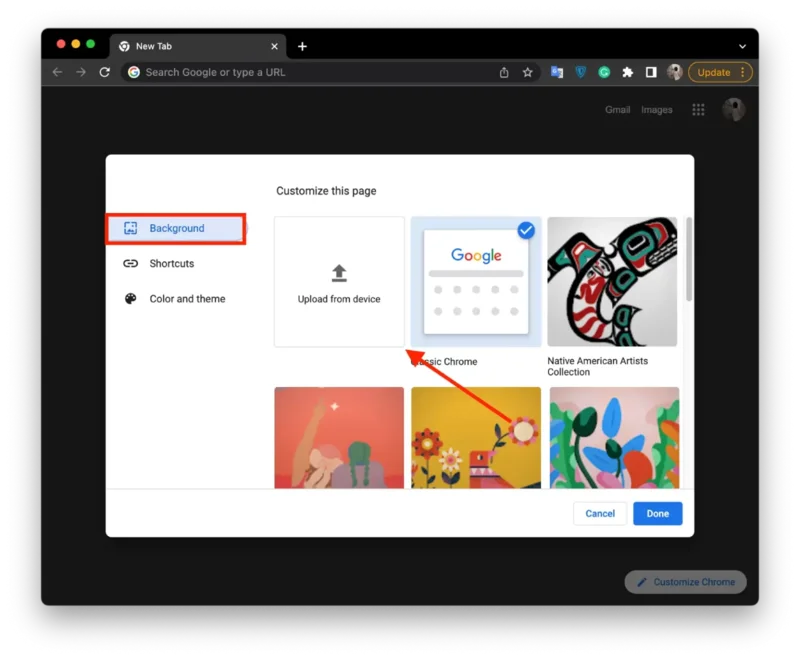
- Valitse sitten haluamasi kuva kansiosta ja napsauta ”Avaa”.
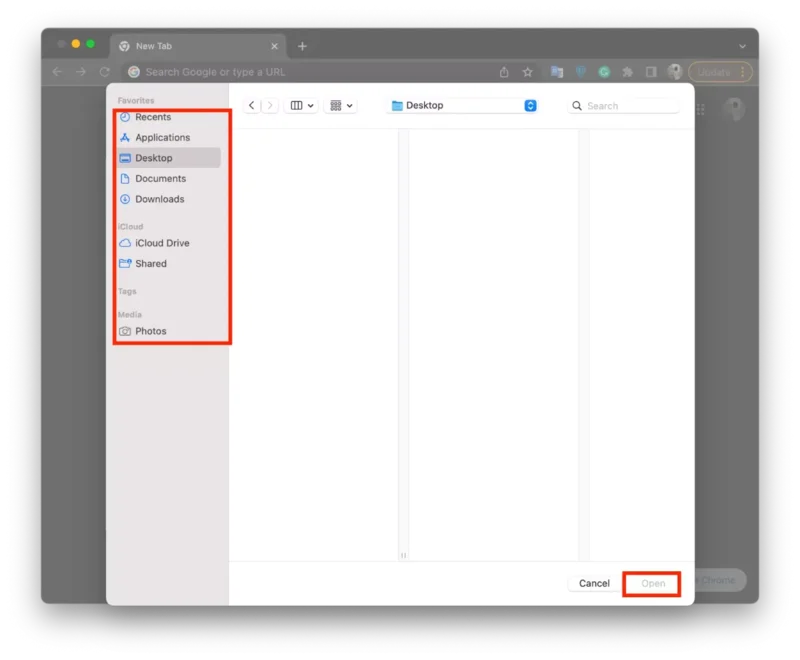
Asennuksen jälkeen mukautettu teemasi otetaan käyttöön Chrome-selaimessasi. Jos olet kirjautunut Google-tilillesi, mukautettu teemasi synkronoidaan myös kaikkiin Chromeen kirjautuneisiin laitteisiin.